Как установить приложение VPN Unlimited на Windows 7
Мы составили для вас подробную инструкцию, которая поможет вам начать работу с приложением VPN Unlimited. Узнайте, как установить наш Windows 7 VPN клиент и легко управлять им. Как настроить VPN для Windows 7? Как обновить или удалить наше VPN приложение?
Примечание: VPN Unlimited также доступен как часть пакета безопасности MonoDefense®.
1. Установка VPN клиента для Windows 7
Чтобы скачать наше приложение VPN для Windows 7, перейдите на страницу Загрузки.
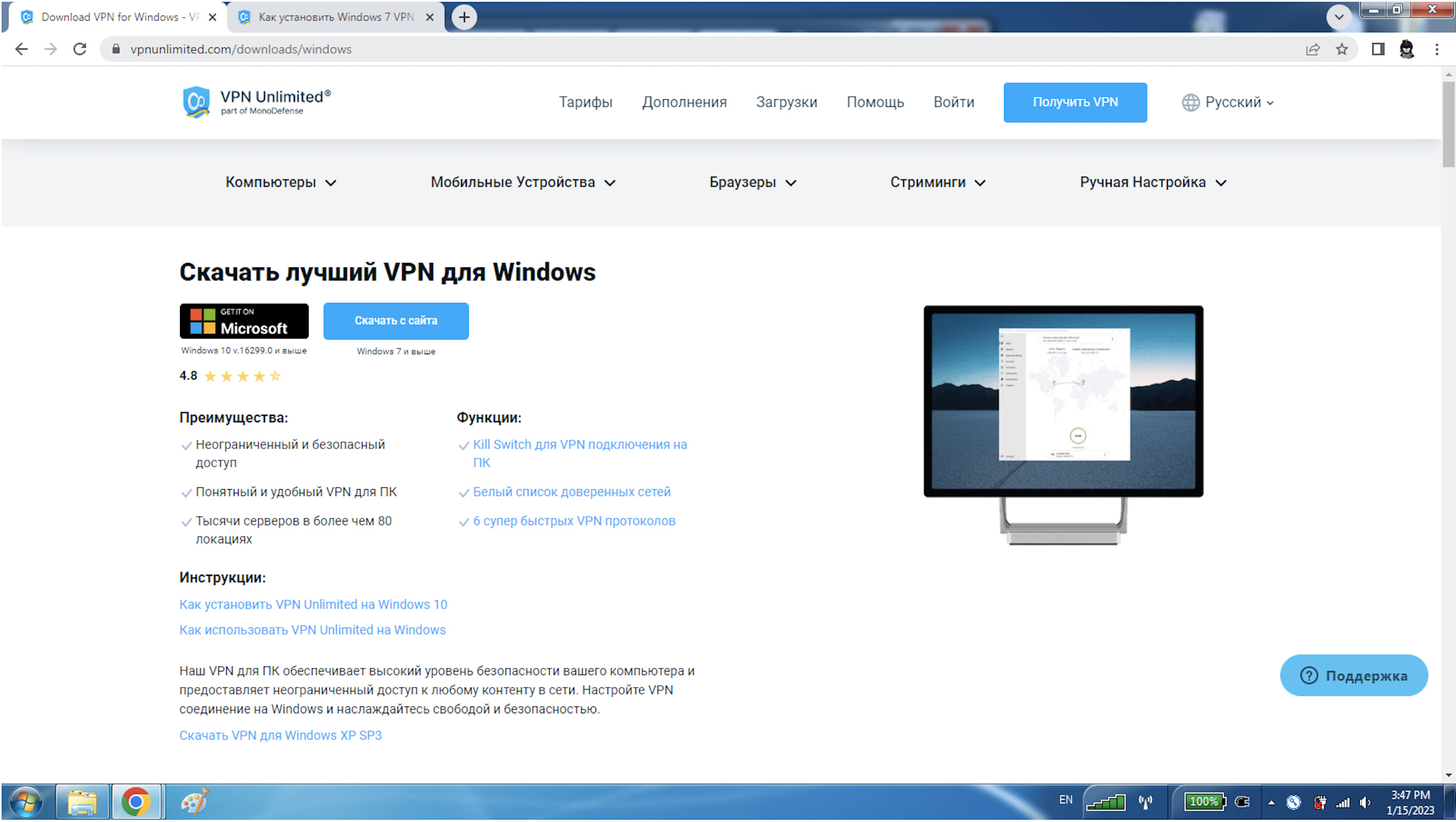
После этого начнется загрузка файла. Когда этот процесс будет завершен, запустите только что загруженный файл.
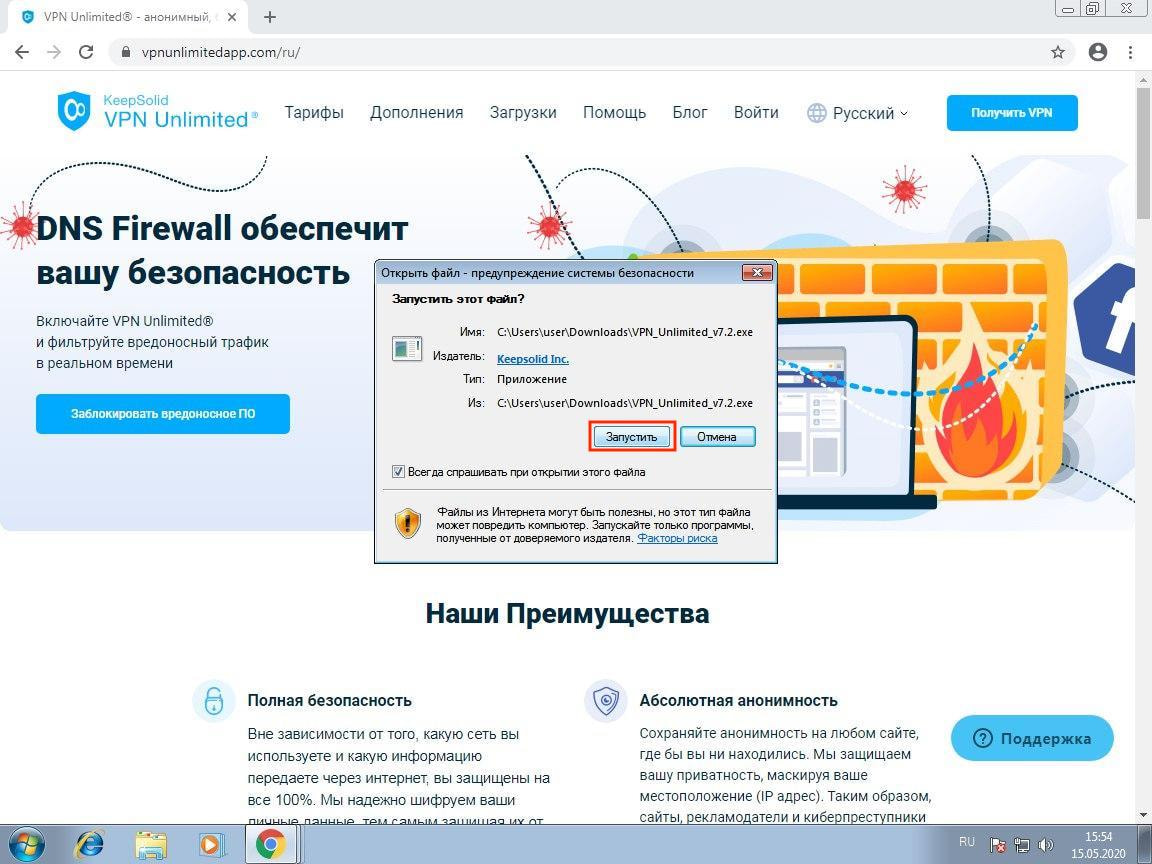
Если в вашей ОС включен контроль учетных записей, вы можете получить следующее предупреждение:
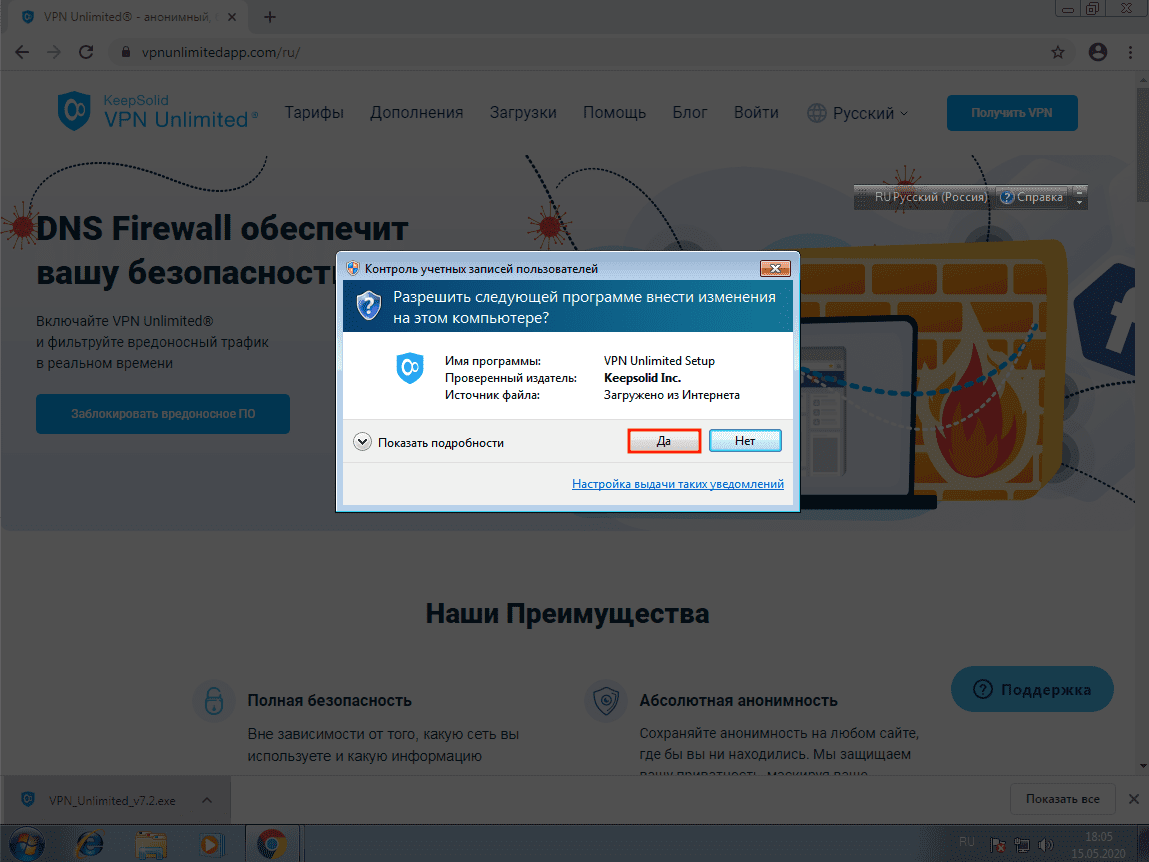
Чтобы продолжить процесс установки, нажмите Да.
Далее вам необходимо принять лицензионное соглашение. Чтобы это сделать, выберите пункт I accept the agreement и нажмите Next.
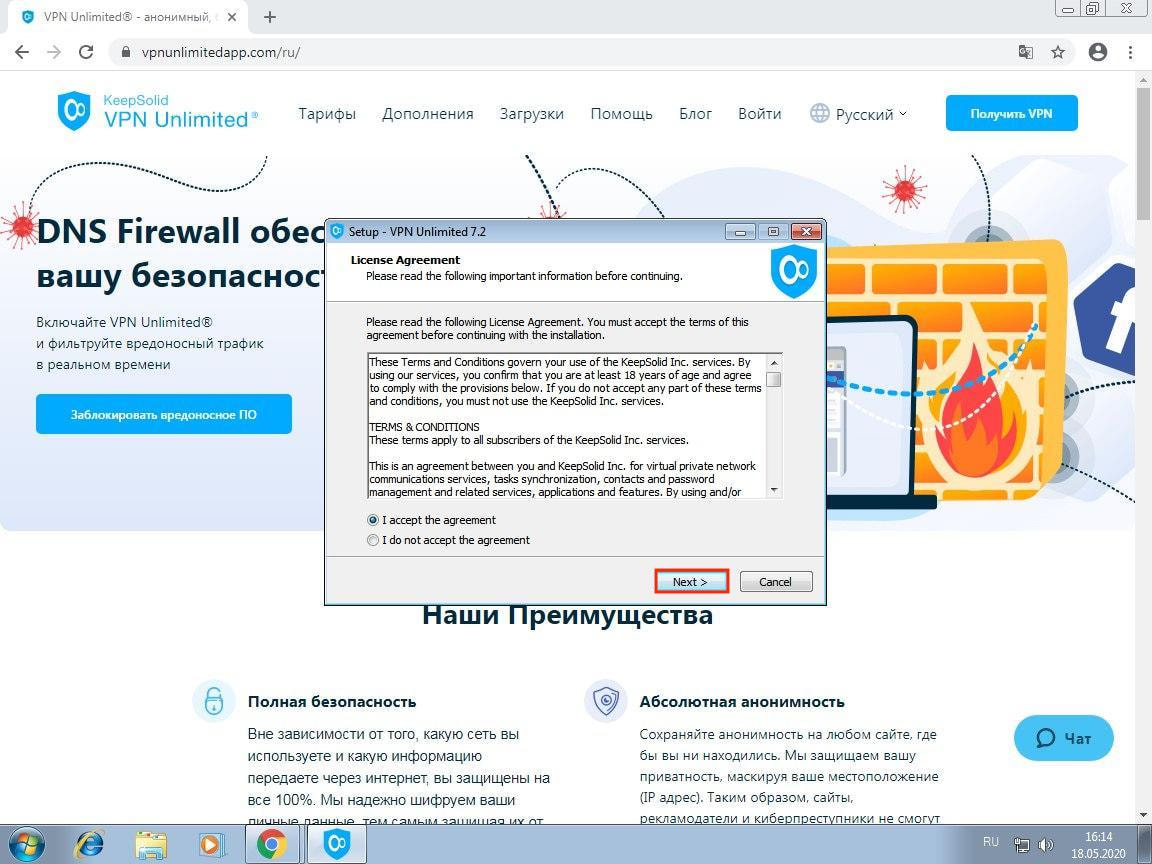
Выберите расположение файла или оставьте путь к файлу по умолчанию и нажмите Next.
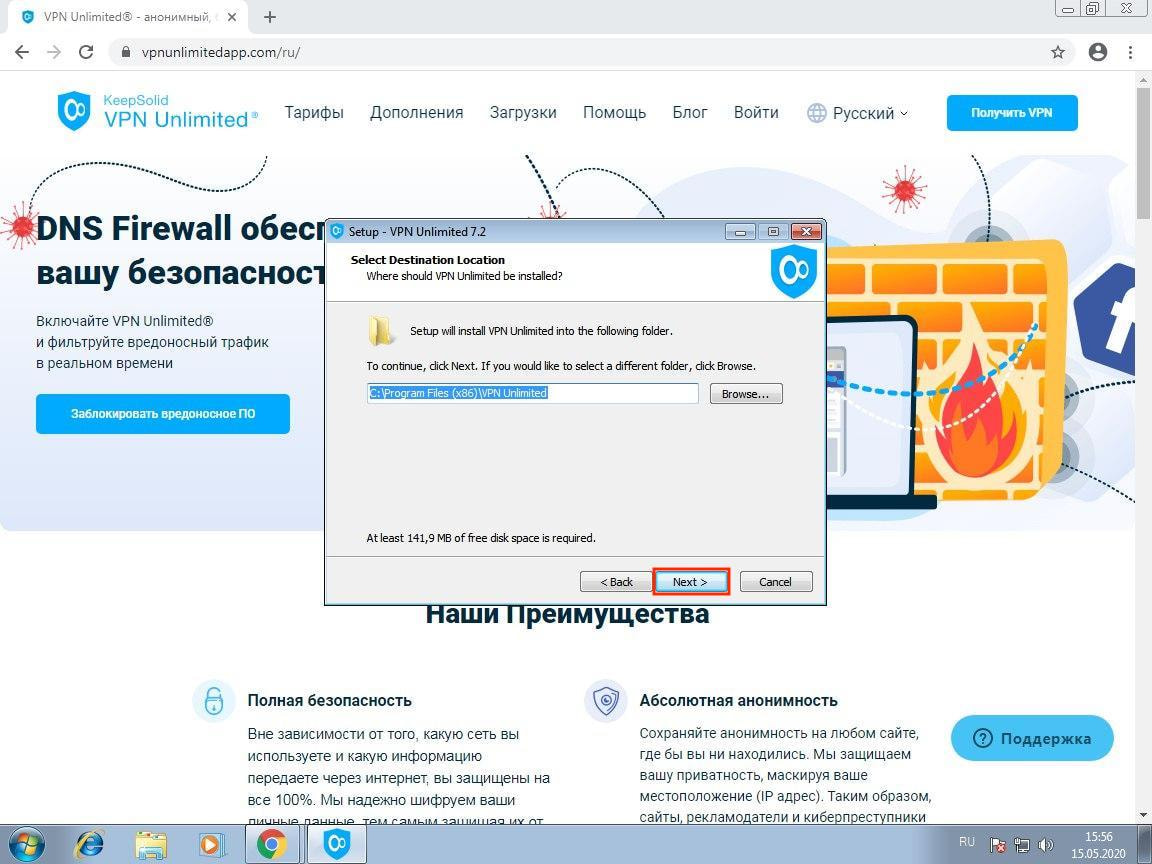
Выберите название папки в меню Пуск, в которой будет создан ярлык программы, или оставьте папку по умолчанию и нажмите Next.
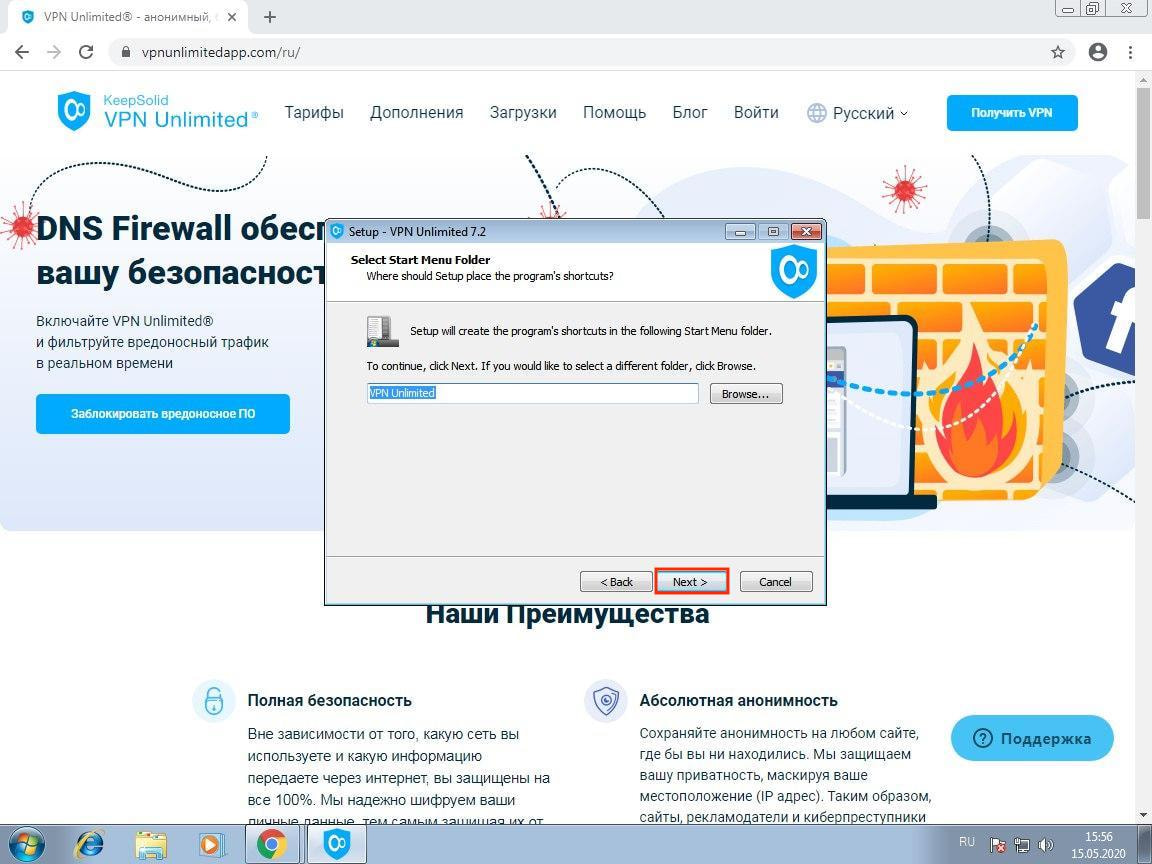
Если вы хотите создать ярлык программы на рабочем столе, не убирайте флажок с опции Create a desktop shortcut.
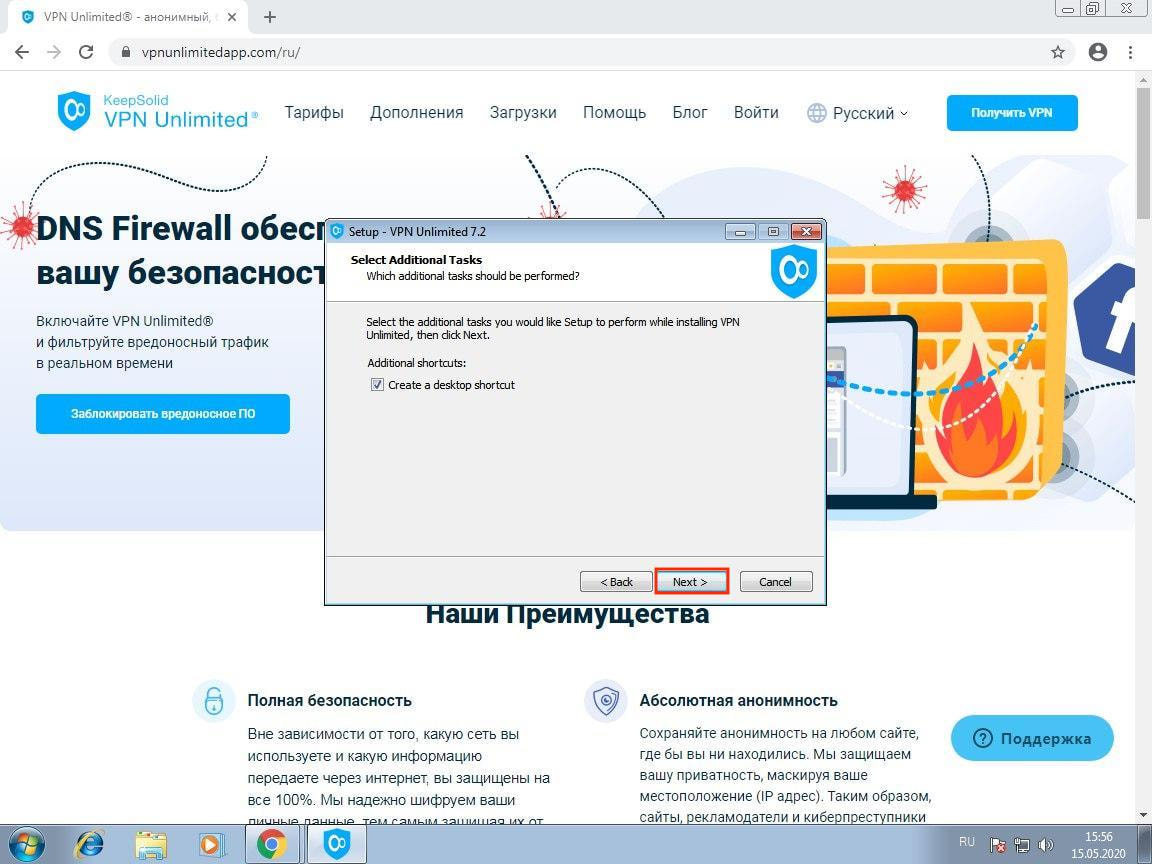
Чтобы начать установку Windows 7 VPN клиента, нажмите на кнопку Install.
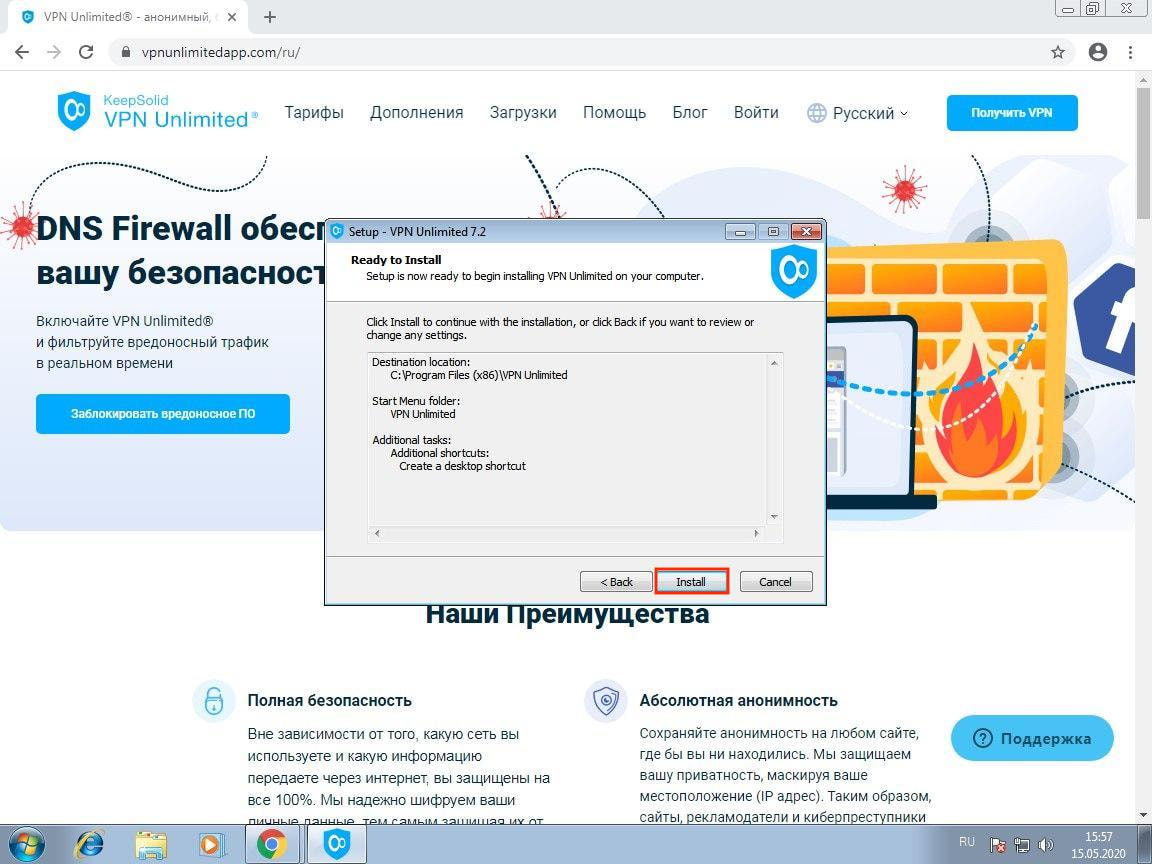
Начнется процесс копирования файлов.
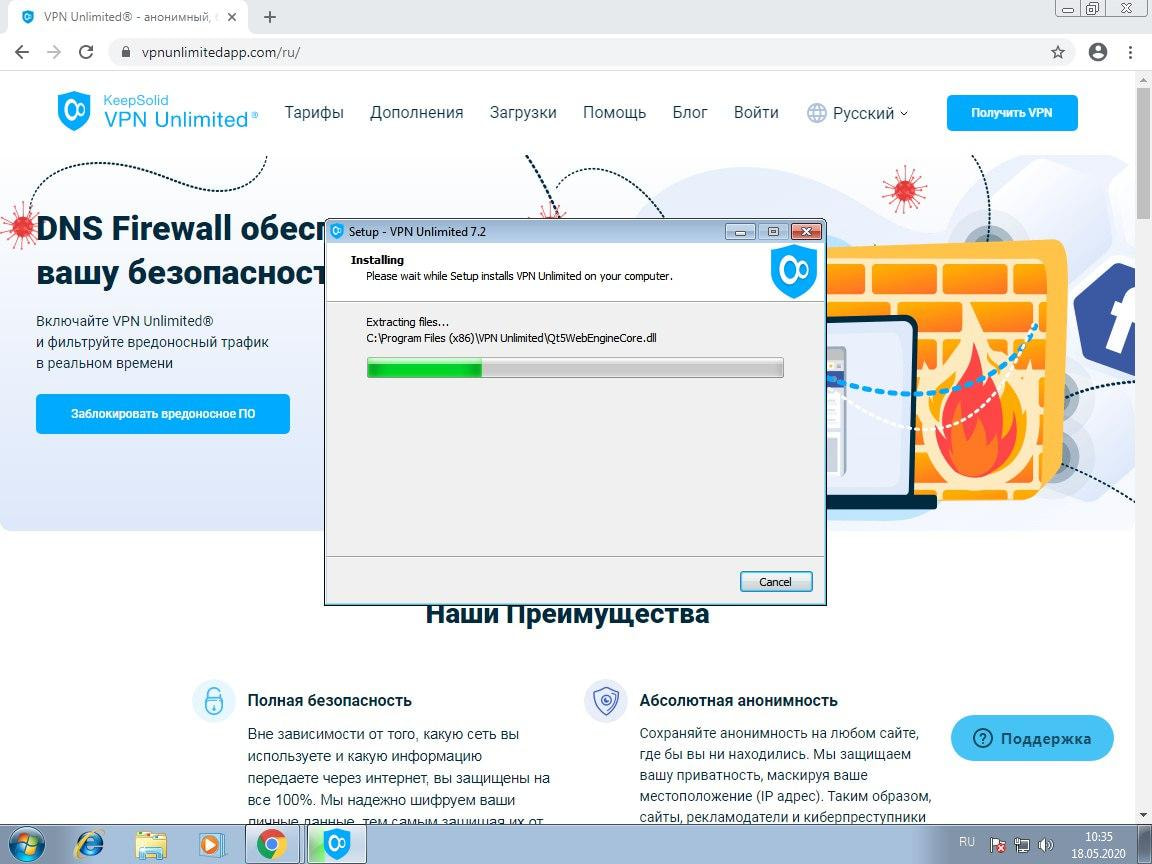
Если у вас не установлен пакет Microsoft Visual C++ Redistributable, который необходим для запуска программы, он будет установлен автоматически.
Далее вам необходимо установить TAP Adapter. Для этого установите флажок возле опции Всегда доверять программному обеспечению ”OpenVPN Technologies, Inc.” / ”WireGuard LLC” и нажмите Установить.
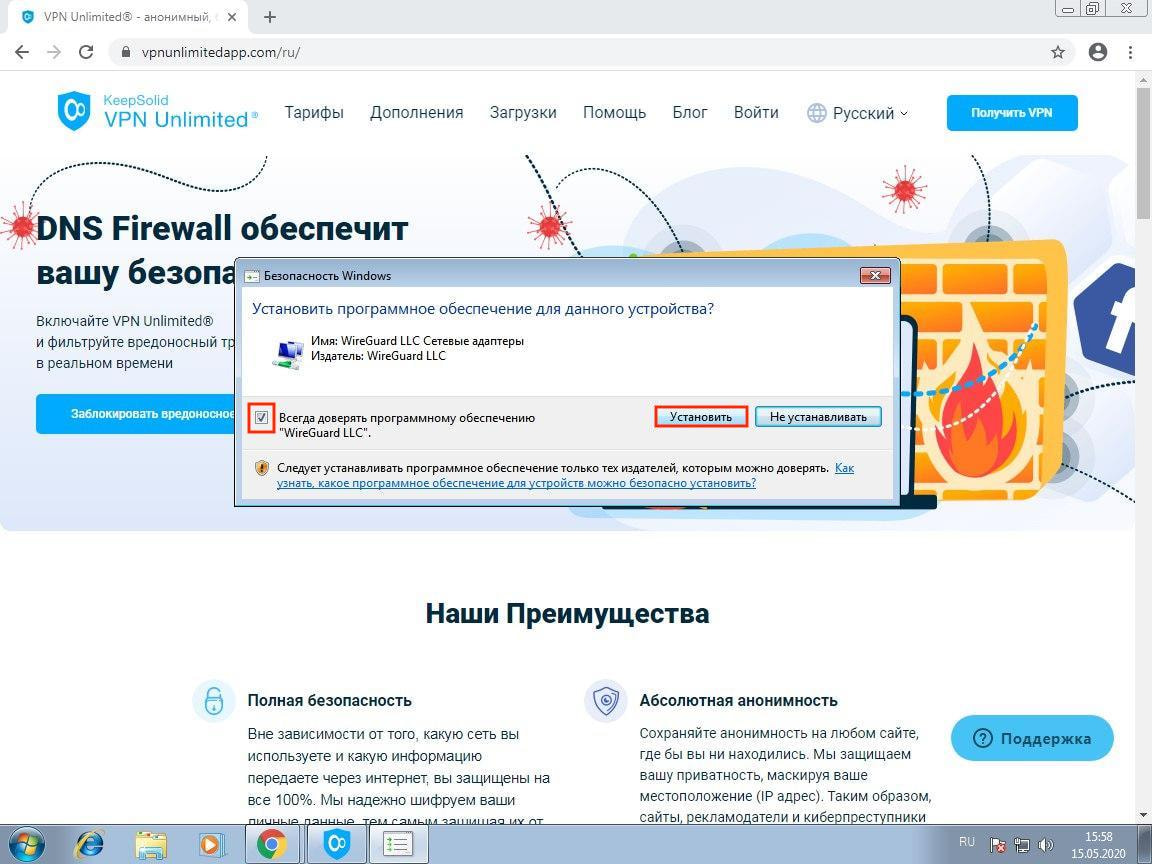
После окончания процесса установки нажмите на кнопку Finish.
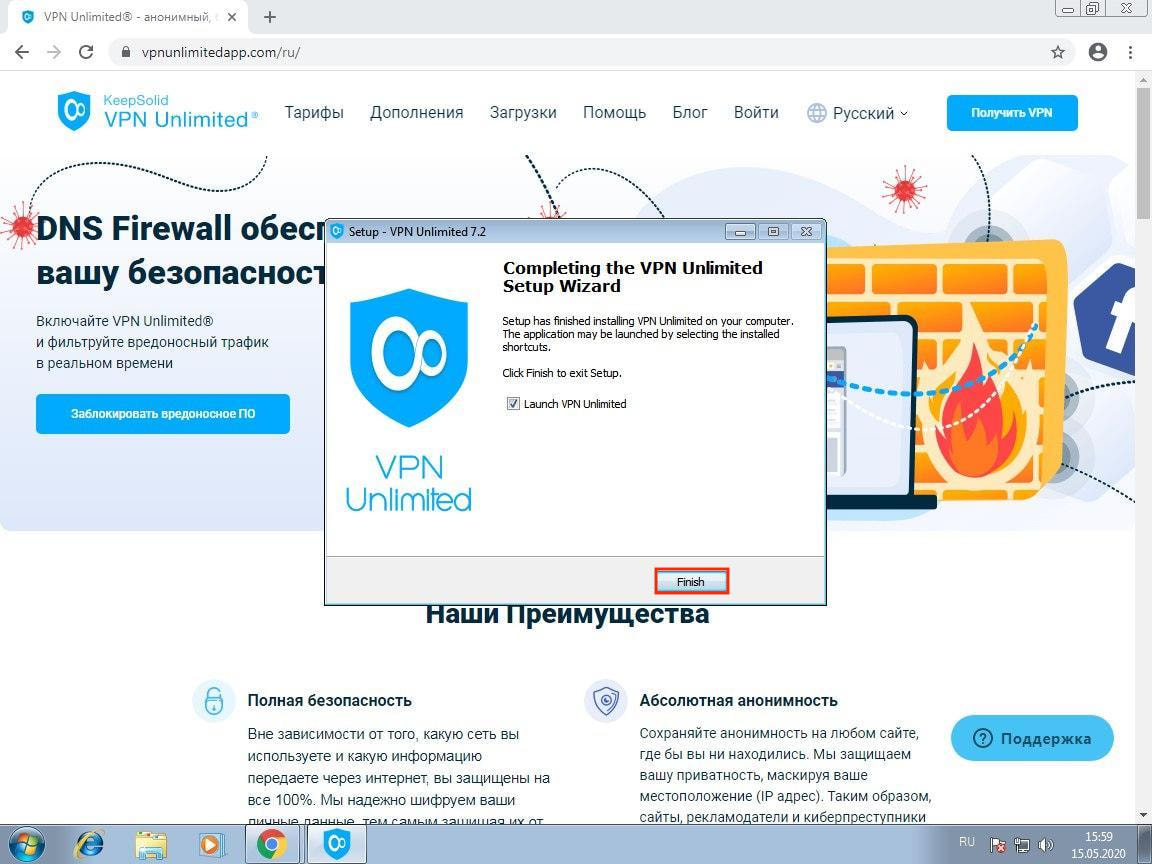
Если вы не уберете флажок, приложение VPN Unlimited автоматически запустится после нажатия кнопки Finish.
В меню Пуск появится новая папка с файлами программы: Пуск > Все программы > VPN Unlimited > VPN Unlimited.
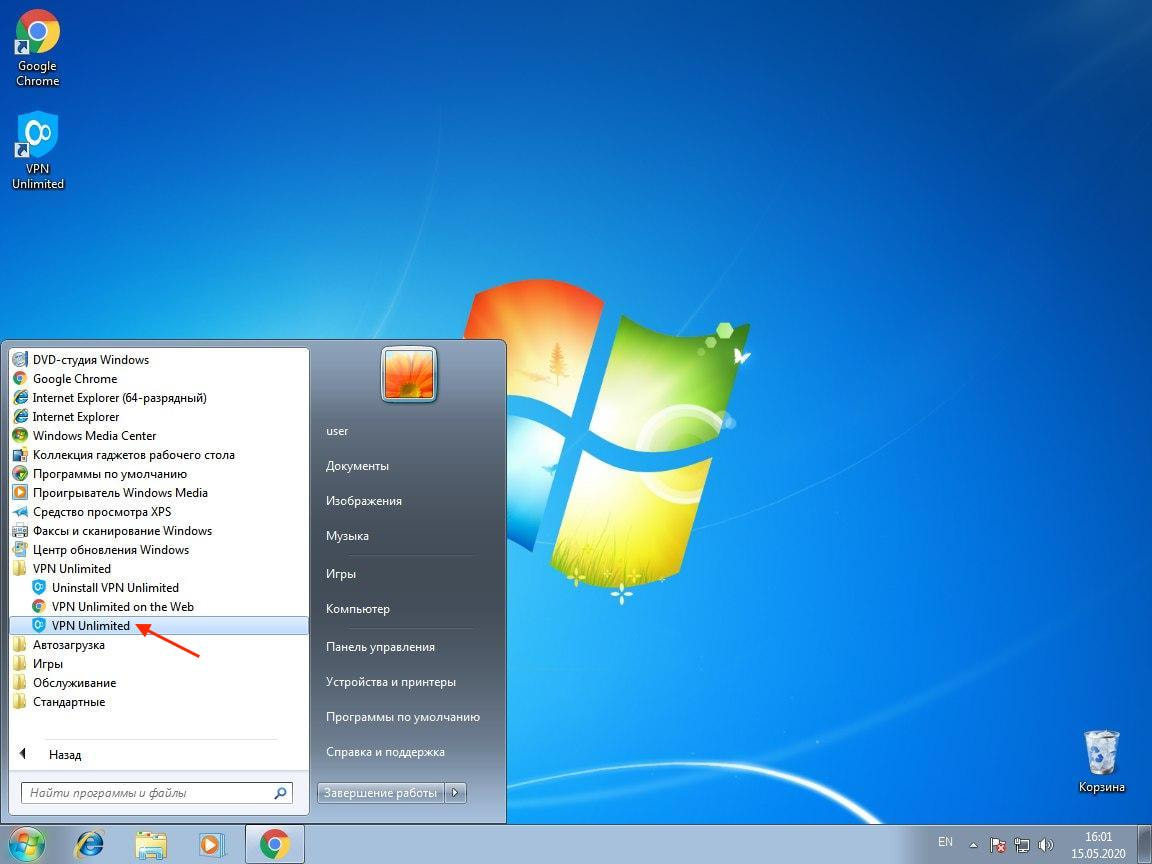
Если при запуске приложения брандмауэр Windows или любой другой установленный брандмауэр, запрашивает разрешение на доступ к сети для файлов open-vpn.exe и vpn-unlimited.exe, разрешите этот доступ.
Если же вы случайно отказали в доступе к этим файлам, перейдите в меню Пуск > Панель управления > Брандмауэр Windows. Выберите опцию Разрешить запуск программы или компонента через брандмауэр Windows.
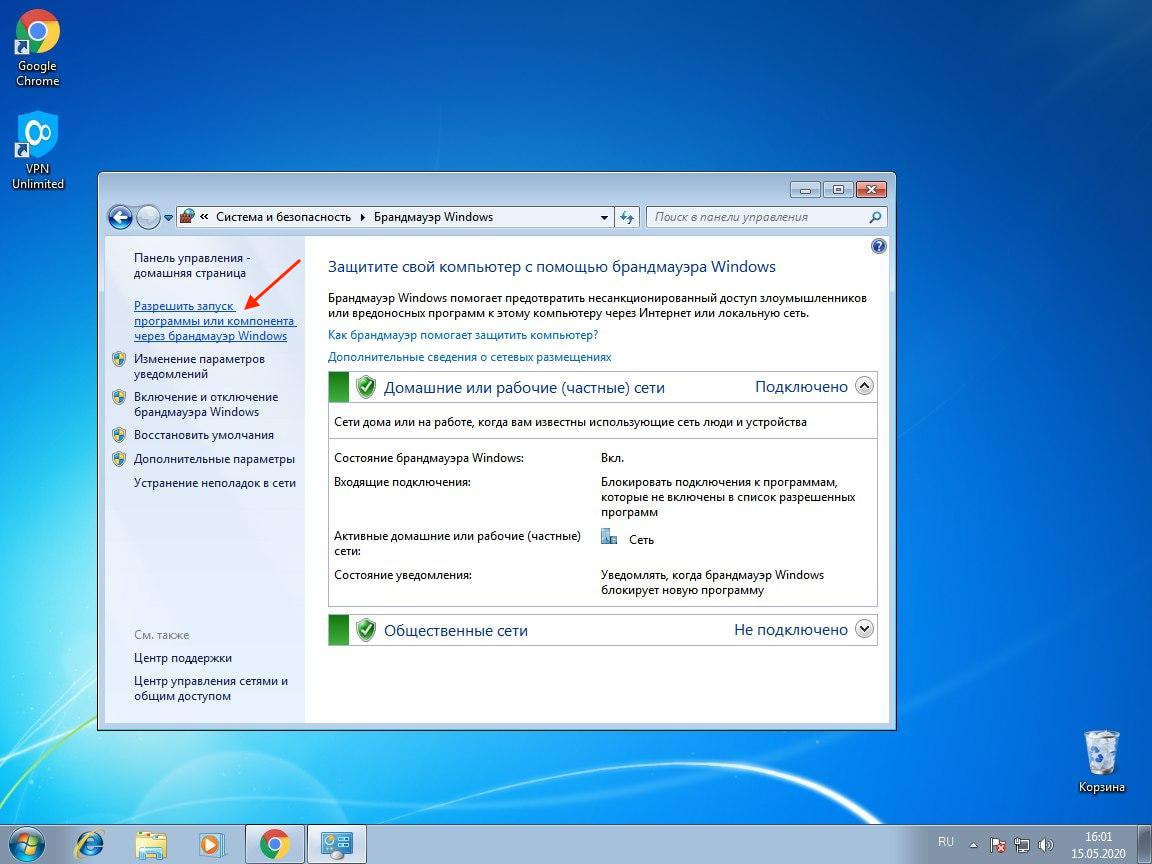
Найдите в списке приложение VPN Unlimited, нажмите кнопку Изменить параметры и установите оба флажка. Затем нажмите Сохранить.
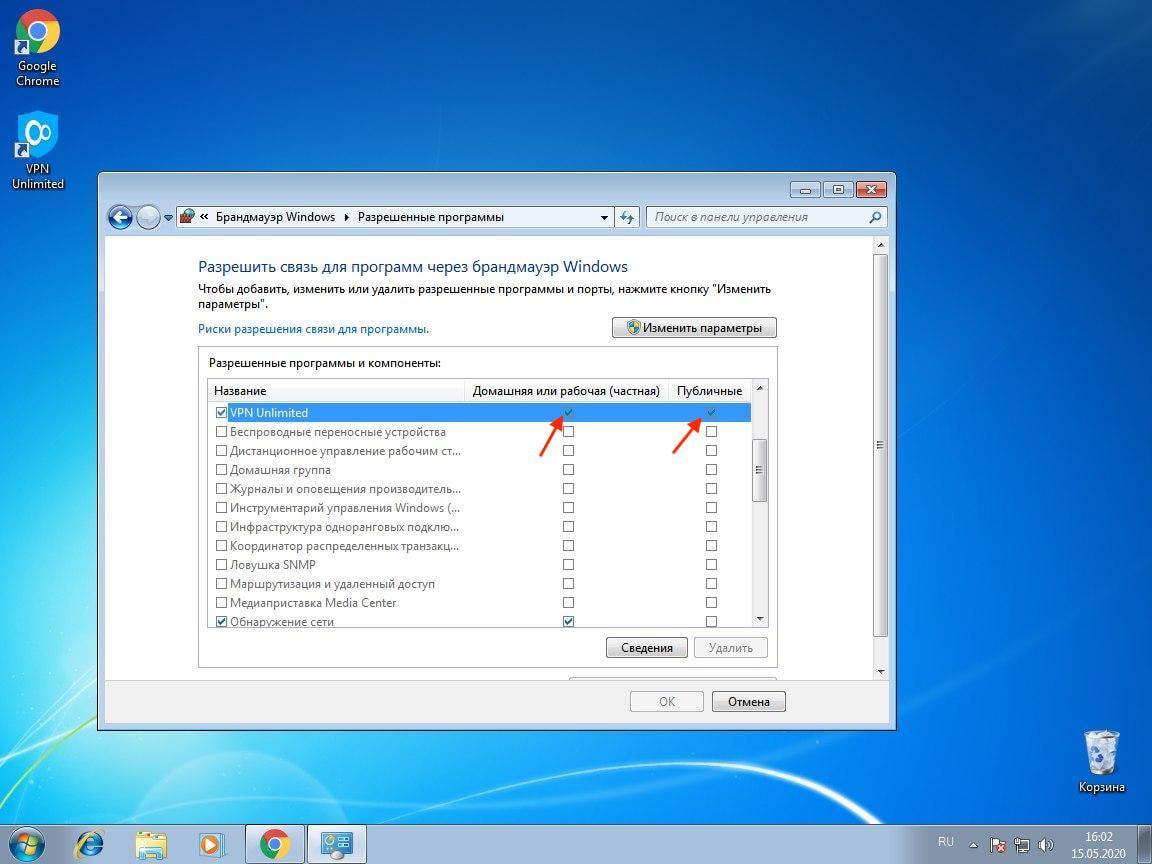
Перед тем, как отправиться в неограниченное онлайн-путешествие, вам необходимо войти в вашу учетную запись VPN Unlimited. Если у вас уже есть KeepSolid ID, просто введите ваш адрес электронной почты и пароль и нажмите кнопку Войти. Вы также можете войти с помощью Facebook или Google.
Чтобы создать новый аккаунт KeepSolid ID, нажмите Создать KeepSolid ID, введите адрес электронной почты и пароль. Затем повторите ваш пароль, поставьте галочку возле Продолжая, вы соглашаетесь с … и нажмите на кнопку Регистрация. Перейдите по этой ссылке, чтобы узнать, более подробную информацию о KeepSolid ID и для чего он нужен.
Чтобы использовать все возможности нашего надежного VPN приложения по максимуму, ознакомьтесь с нашей подробной инструкцией по использованию VPN Unlimited в Windows.
Защитите все ваши устройства с помощью нашего универсального VPN решения
С помощью всего одной подписки вы можете защитить до 5 или даже до 10 различных устройств: iOS, macOS, Android, Windows, Linux и самые популярные браузеры (Chrome, Firefox, Opera и Edge).
2. Удаление приложения VPN Unlimited на Windows 7
Чтобы удалить Windows 7 VPN клиент, перейдите в Панель управления > Программы > Программы и компоненты. Выберите VPN Unlimited и нажмите Удалить.

Или перейдите в меню Пуск > Все программы > VPN Unlimited и выберите Uninstall VPN Unlimited.
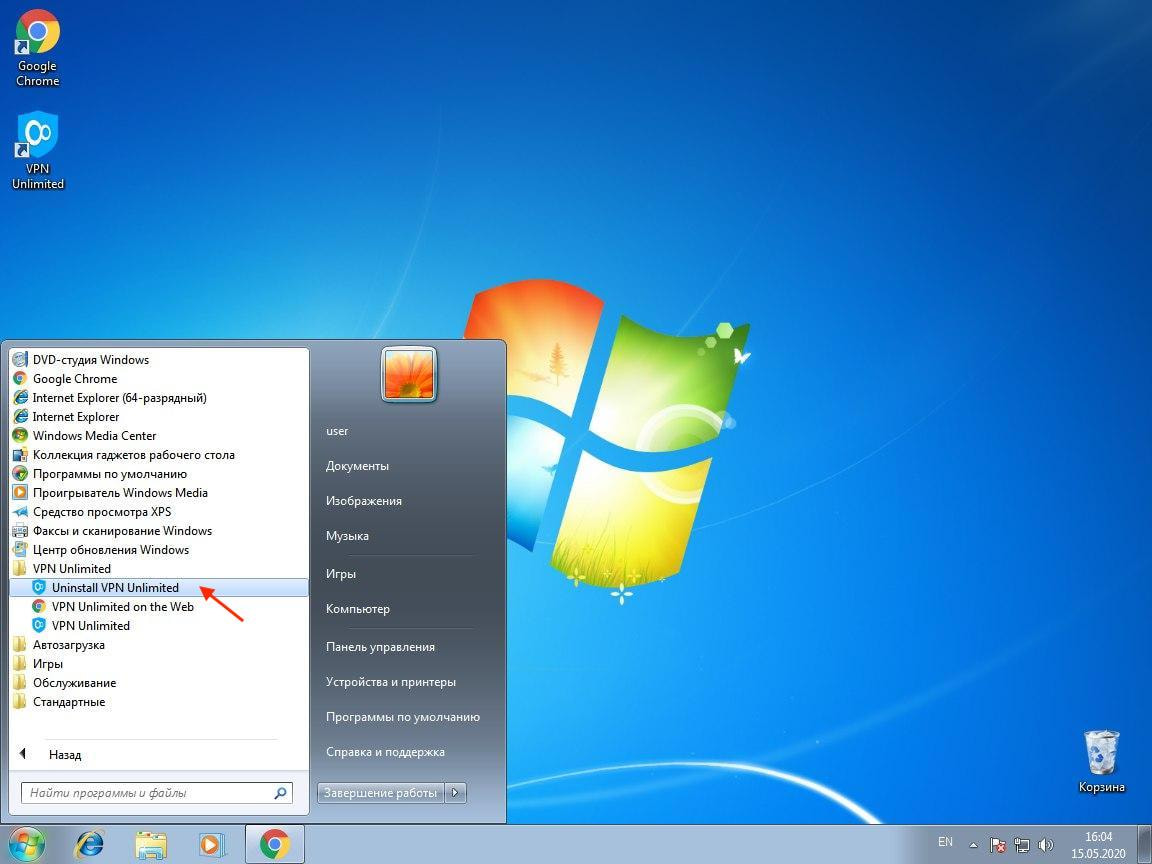
3. Обновление Windows 7 VPN клиента до последней версии
Наш VPN клиент для Windows 7 автоматически проверяет наличие обновлений при каждом запуске.
Чтобы проверить наличие обновлений вручную, вам необходимо запустить ваш Windows 7 VPN клиент, перейти в Меню > Информация и выбрать опцию Проверить обновления.
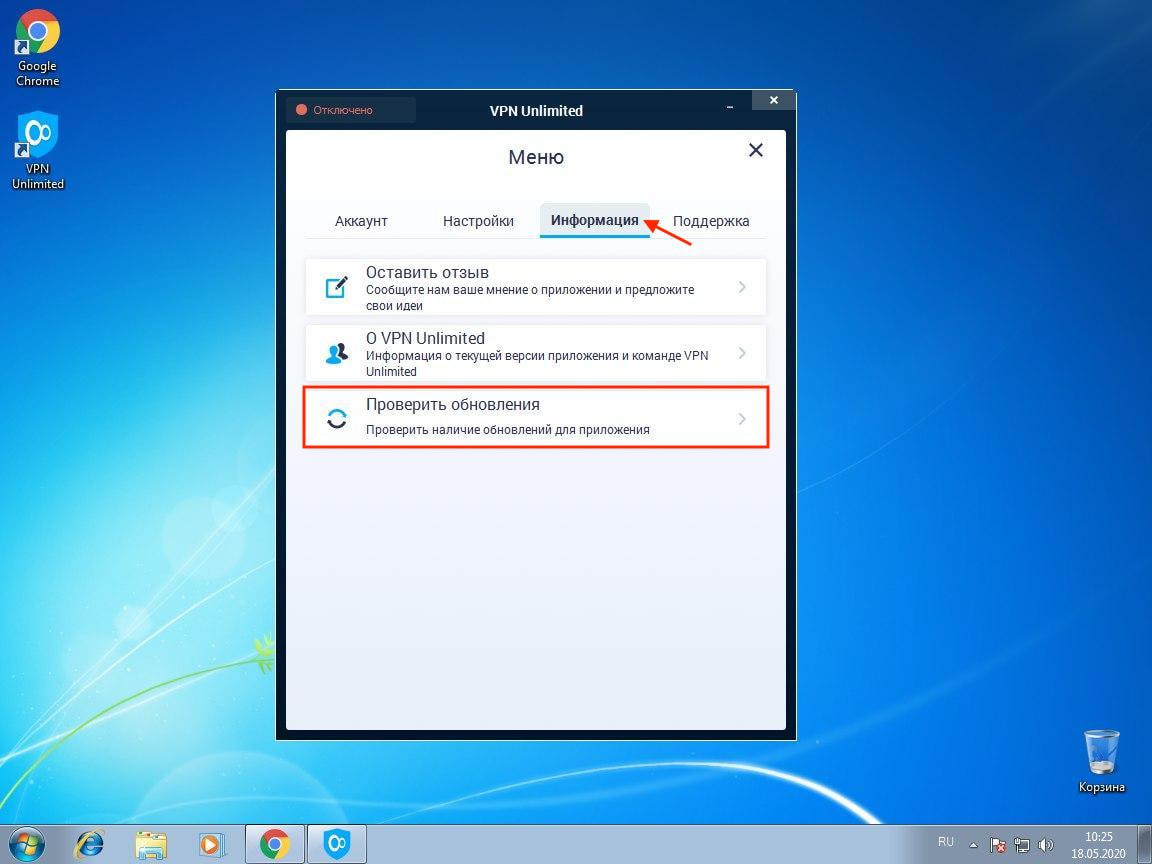
Если вам доступна новая версия приложения, вы сможете скачать и установить ее.
Если в процессе обновления у вас возникла ошибка, вам будет необходимо удалить старую версию приложения, как описано в разделе 2.
А затем вам нужно установить новую версию приложения с нашего сайта, как описано в разделе 1.
Есть у вас остались какие-либо вопросы, комментарии или предложения относительно нашего VPN сервиса, не стесняйтесь обращаться в нашу службу поддержки по адресу [email protected]. Мы готовы помочь вам 24 часа в сутки, 365 дней в году!
Другие инструкции для Windows устройств
Скачайте VPN решение для других платформ
Загрузите наше лучшее VPN приложение для других платформ, точно также как и для Windows. Наслаждайтесь быстрым и безопасным доступом в Интернет!
Какие преимущества вы можете получить с нашим лучшим VPN для Windows 7
- Защитите ваш онлайн трафик и конфиденциальную информацию с помощью 256-битного шифрования AES
- Получите неограниченный доступ к любым гео-заблокированным веб сайтам и ограниченным сервисам
- Используйте общедоступные точки WiFi и другие незащищенные сети без каких-либо рисков
- Переключайтесь между разными локациями серверов без задержек по времени и дополнительной платы
- Повысьте уровень конфиденциальности в Интернете с помощью статического IP адреса и функций личного VPN сервера
Как именно работает VPN Unlimited, чтобы предоставить вам все эти преимущества
Прежде всего, наш VPN клиент для Windows 7 шифрует ваш интернет трафик с помощью алгоритма шифрования военного уровня AES-256, который правительство США считает надежной защитой верхнего уровня.
Затем VPN Unlimited устанавливает безопасное соединение между вашим устройством и выбранным VPN сервером, также известное как зашифрованный VPN туннель, и направляет уже зашифрованный трафик через этот туннель.
Наконец, наш VPN для Windows 7 ПК маскирует ваш реальный IP адрес и предоставляет вам виртуальный, который принадлежит выбранному VPN серверу. С этого момента вы можете просматривать любые веб страницы и быть полностью уверенными, что никто не смотрит вам через плечо!
Попробуйте VPN Unlimited прямо сейчас!
Загрузите VPN Unlimited на свой ПК с Windows, зашифруйте конфиденциальные данные и защититесь от киберпреступников, хакеров и других третьих лиц.